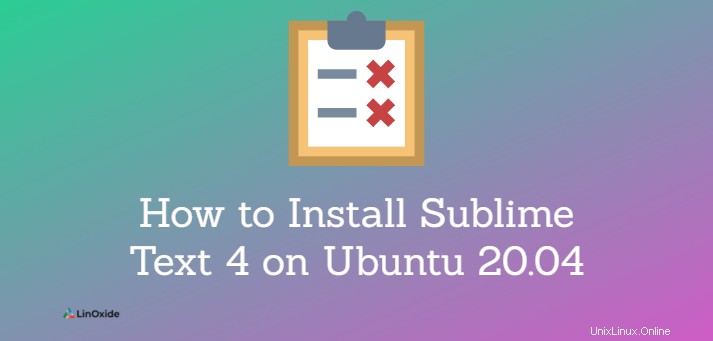
Sublime Text adalah editor kode sumber lintas platform dan berpemilik. Ini menyediakan banyak fitur dan plugin yang sangat membantu dalam pengembangan aplikasi. Sublime Text ditulis dalam C++ dan Python.
Fitur penting termasuk pengeditan terpisah, pintasan cepat, penyorotan sintaks, pelengkapan otomatis, pemilihan beberapa baris atau kata, dan banyak lagi.
Teks Sublim 4 dirilis pada 20 Mei 2021, dan hadir dengan berbagai macam peningkatan, Ini termasuk:
- UI yang diperbarui dengan gaya tab baru. Skema warna dan tema yang mendukung peralihan mode gelap otomatis
- Dukungan untuk TypeScript dan JSX.
- Pelengkapan otomatis yang cerdas.
- Pilihan multi-tab.
- Akselerasi GPU.
- API Python yang diperbarui . API telah diperbarui ke Python 3.8 dan telah ditingkatkan untuk menyediakan lebih banyak fitur dan plugin.
- Penyorotan sintaks yang ditingkatkan dengan konstruksi multi-baris, dan tata bahasa non-deterministik.
- Dukungan untuk ARM64 untuk Linux dan Apple Silicon.
Dalam tutorial ini, kita belajar cara menginstal Sublime Text 4 di Ubuntu 20.04 .
Langkah 1:Unduh dan instal Kunci GPG
Untuk memulai, luncurkan terminal Anda dan tambahkan kunci GPG Sublime Text.
$ wget -qO - https://download.sublimetext.com/sublimehq-pub.gpg | sudo apt-key add -Saat dimintai kata sandi sudo Anda, cukup berikan dan tekan ENTER.
Langkah 2:Aktifkan repositori Sublime Text
Setelah kunci GPG ditambahkan, instal apt-transport-https kemasan. Ini memastikan bahwa metadata dan paket untuk Sublime Text dapat diakses dengan aman melalui protokol HTTPS.
$ sudo apt install apt-transport-httpsSetelah itu, tambahkan repositori resmi Sublime Text.
$ echo "deb https://download.sublimetext.com/ apt/stable/" | sudo tee /etc/apt/sources.list.d/sublime-text.listLangkah 3:Instal Sublime Text 4 di Ubuntu 20.04
Dengan menambahkan kunci GPG Teks Sublime dan repositori resmi, perbarui indeks paket untuk menyinkronkan repositori yang baru ditambahkan.
$ sudo apt updateDan terakhir, instal Sublime Text4.
$ sudo apt install sublime-textSetelah instalasi, Gunakan manajer aplikasi untuk mencari dan meluncurkan Sublime Text.
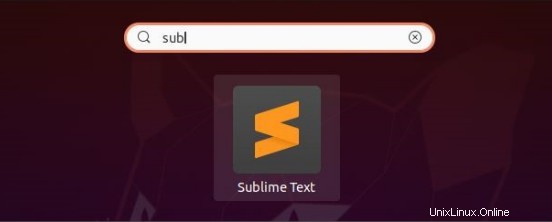
Saat meluncurkan Sublime Text 4 untuk pertama kalinya, Anda akan melihat jendela abu-abu gelap.

Untuk memeriksa versi Sublime Text, klik menu Help.
Versi build 4113 menunjukkan versi Build terbaru dari Sublime text 4.
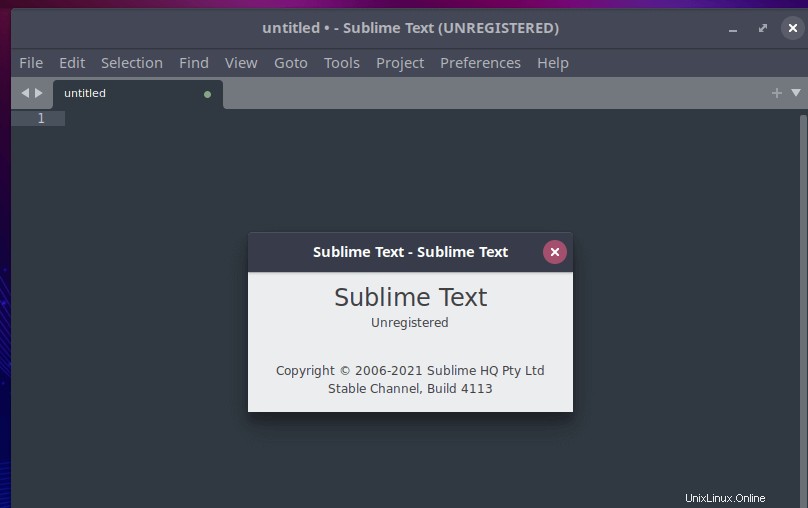
Cara mencopot atau Menghapus Sublime Text
Jika Anda tidak ingin Sublime Text lagi di sistem Anda, Anda dapat menghapusnya menggunakan perintah:
$ sudo apt remove --autoremove sublime-textKesimpulan
Itu menyimpulkan topik ini tentang cara menginstal Sublime Text 4 di Ubuntu 20.04. Jika Anda mencari Sublime versi lama, tersedia di Sublime Text 3 Repos.
Jika ada pertanyaan, saran, masukan silahkan tulis di kolom komentar di bawah.